Page 1
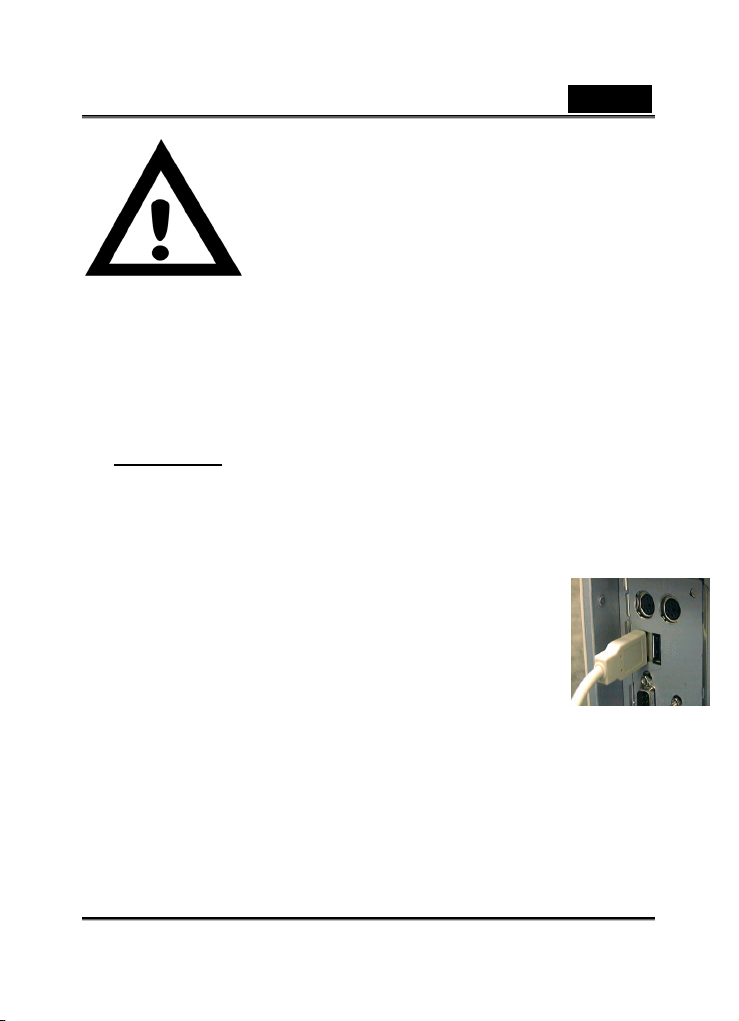
Brasil
Aviso importante:
Instale primeiro o driver e somente
então conecte a VideoCAM
Messenger à porta USB
Leia este importante aviso antes da
instalação
1. Instalação do software VideoCAM Messenger
1. Insira o software da VideoCAM Messenger em sua unidade de
CD-ROM.
2. Após uns poucos segundos, a tela de instalação irá mostrar a
imagem da VideoCAM Messenger. Clique em “Utility Driver” e
a seguir simplesmente siga as instruções exibidas na tela.
3. Não esqueça de instalar o DirectX a partir do CD-ROM.
Observação:
Se a tela de instalação não mostrar uma imagem da
VideoCAM Messenger, prossiga com a instalação seguinte:
z Vá para a barra de tarefas e clique em Iniciar e a seguir
em Executar.
z Digite D:\SETUP.EXE e em seguida clique na tecla
Enter. (D: representa sua unidade de
CD-ROM.)
2. Conecta a VideoCAM Messenger ao PC.
Conecte a VideoCAM Messenger à porta USB como
mostrado no desenho à direita.
3. Para remover a instalação, vá para a barra de tarefas,
clique em Iniciar > Programas > VideoCAM
Messenger e então siga as instruções na tela para
remover a instalação.
4. Você pode prosseguir, instalando outro software do CD ou
selecionando o software de reconhecimento para vídeo conferência
ou de bate-papo, o qual poderá utilizar para conversar com seus
amigos.
Porta USB
1
Page 2
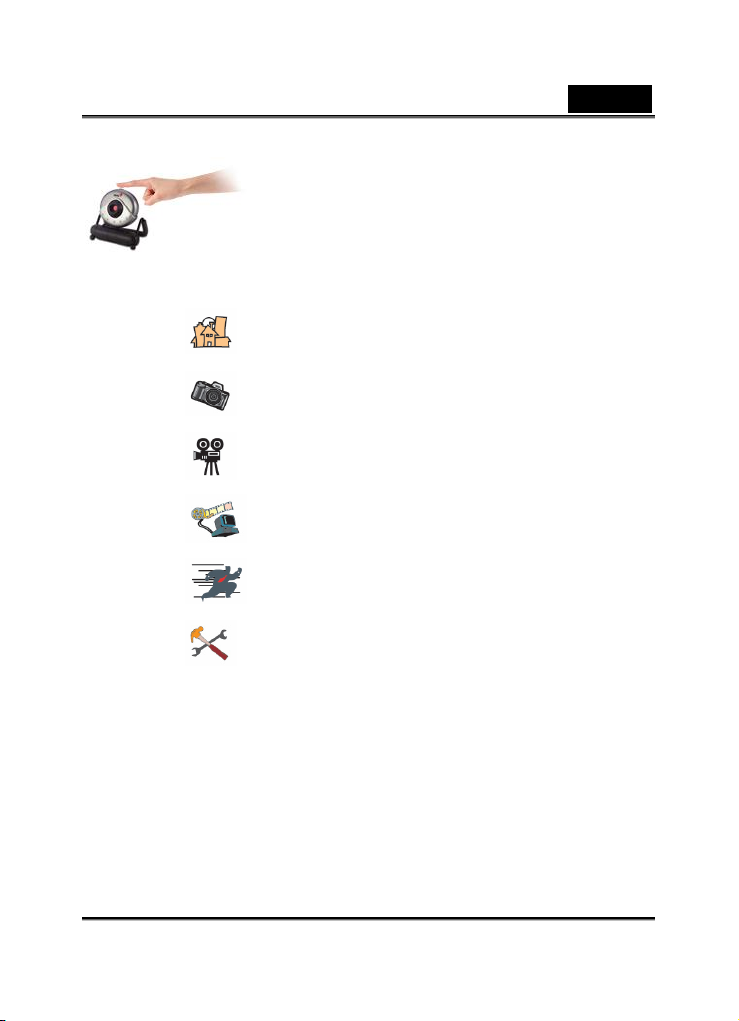
Você pode utilizar o botão de fotos para
capturar instantâneos ou girar a tampa da
lente para ajustar o foco.
5. Aspecto da câmera de vídeo
Brasil
A.
Modo de pré-visualização
B.
Foto instantânea
C.
Modo de videoclipe
D. Sistema de monitoramento de segurança
E.
F.
Sair da interface do usuário do Genius
VideoCAM Series
Controle da câmera
5.2 Modo de pré-visualização
Você poderá utilizar os botões funcionais no painel de controle para
aproximar (zoom in)/afastar (zoom out) e mover para cima/para baixo/à
esquerda/à direita.
2
Page 3
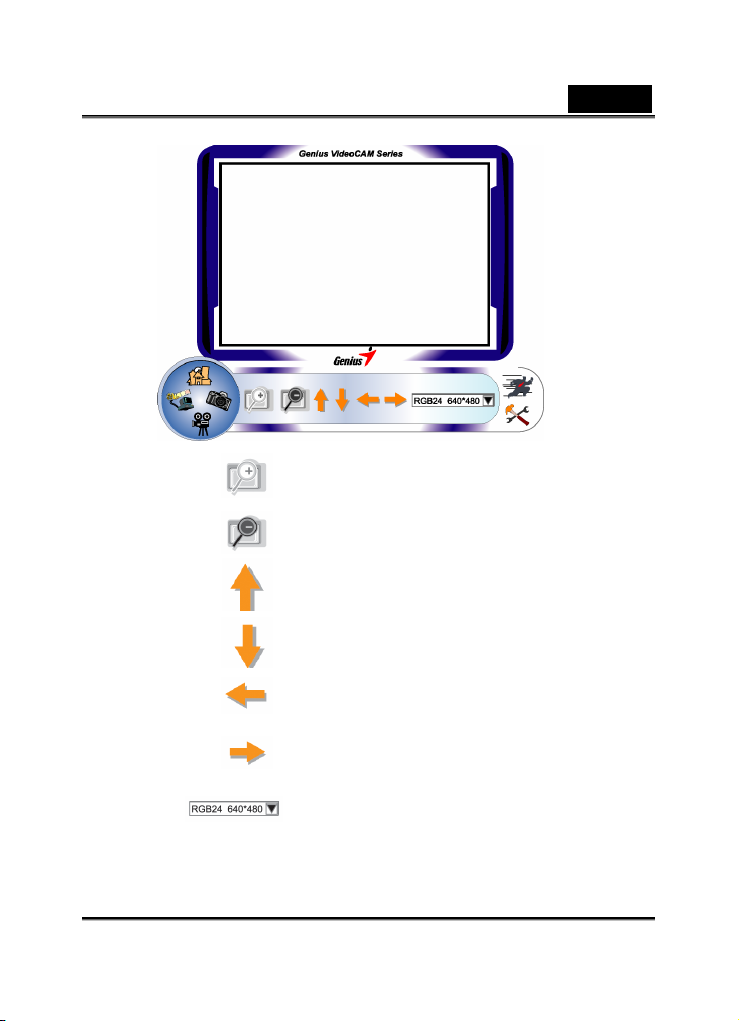
A. Aproximar (zoom in)
B. Afastar (zoom out)
C. Mover a imagem para cima
D. Mover a imagem para baixo
Brasil
E. Mover a imagem à esquerda
F. Mover a imagem à direita
G. Selecionar resolução
3
Page 4

Brasil
5.2 Instantâneo
Você poderá pressionar o botão de instantâneo à direita, no círculo,
para fotografar rapidamente e compartilhar o resultado com seus amigos.
H.
Enviar foto por e-mail
I. Fotografar continuamente
J. Selecionar resolução
5.3 Modo de videoclipe
Você poderá registrar imagens em tempo real nesta seção.
4
Page 5

Brasil
A.
B.
C.
Enviar foto por e-mail
Fazer animação
Pressionar
interromper
Pressionar
gravação de vídeo
Converter arquivos AVI em formato MEPG-1
para iniciar; pressionar para
para retornar ao modo de
D. Iniciar gravação
E. Parar gravação
F. Selecionar gravação
5
Page 6

Brasil
5-4. Descrição da função do ícone do sistema de
monitoramento de segurança.
Você poderá gravar automaticamente qualquer movimento que
apareça diante de seu monitor. Poderá também gravar o tempo que desejar,
até que seu disco rígido esteja cheio. Se não houver nenhum movimento, o
sistema será desligado automaticamente após quatro segundos – continuará
desligado até que haja movimento novamente. É um excelente sistema de
monitoramento de segurança e o software poderá ser configurado de forma
a operar nos momentos que você não esteja por perto.
G.
H.
I.
Iniciar gravação
Parar gravação
Configurar o tempo do sistema de
monitoramento de segurança
6
Page 7

J.
Brasil
Configurar o grau de variação de cada
segundo da imagem de gravação – quando as
diferenças estiverem acima do grau de
configuração, o sistema emitirá um alerta
K.
Configurar os diferentes efeitos sonoros de
alerta
NOTA
Certifique-se de instalar o driver USB antes de conectar o dispositivo,
caso contrário a instalação não acontecerá de forma adequada. Se
encontrar problemas, desinstale o driver e o software e, a seguir, efetue a
instalação adequadamente.
O arquivo de gravação será armazenado em C:\WINDOWS\Album.
A câmera é compatível com MSN Messenger, Yahoo Messenger e
CUSeeMe.
z Guia MSN Messenger
O Microsoft Windows Messenger acompanha o Microsoft Windows
XP (ou você poderá fazer o download em
http://www.msnmessenger-download.com) para oferecer o serviço de
videoconferência.
Utilização do MSN Messenger para videoconferência
- Se o MSN Messenger estiver incluso no Windows XP, siga este
procedimento:
Clique no nome da pessoa a qual deseja se conectar Æ Clique no
botão Iniciar câmeraÆ A janela de mensagem de texto exibirá esta
mensagem: “Você pediu conversa com vídeo e voz. Aguarde uma
resposta ou clique em Cancelar (Alt +Q).” Æ A outra pessoa irá
clicar em Aceitar ou Recusar para começar ou concluir a conversa
com vídeo e voz.
7
Page 8

Brasil
- Se você fizer o download do MSN Messenger do site
(
http://www.msnmessenger-download.com), utilize este método:
Clique no nome da pessoa a qual deseja se conectar Æ Clique no
botão Webcam Æ A outra pessoa irá clicar em Aceitar ou Recusar
para começar ou concluir a conversa com vídeo e voz. Æ Clique em
Obter uma webcam
z Guia Yahoo Messenger
Na janela principal do Messenger, clique no menu Ferramentas,
selecione Iniciar minha webcam, pressione o botão Transmitir Æ
pressione o ícone de câmera na barra de ferramentas Æ selecione o
menu Amigo e escolha Convidar para ver minha webcam.
z CUSeeMe (para obter mais detalhes, visite
http://www.cuworld.com/join_room.asp)
Clique em “Entrar em um bate-papo com vídeo em grupo e
conhecer membros do CUWorld” na janela principal do CUSeeMeÆ
A página Entrar em uma sala de bate-papo com vídeo CUWorldÆ
Selecione um link de canal sob o ícone
páginaÆ Escolha uma sala da lista que deseja entrar Æ Voc ê s erá
automaticamente direcionado a um bate-papo com vídeo.
NOTA
Verifique se você já instalou o driver da câmera e conectou a câmera ao
computador antes de executar a videoconferência ou o bate-papo com
vídeo.
Não se esqueça de fechar qualquer outro programa de webcam antes de
executar a videoconferência ou o bate-papo com vídeo.
à esquerda da
8
